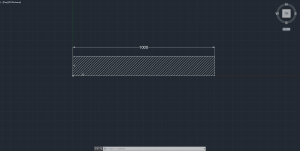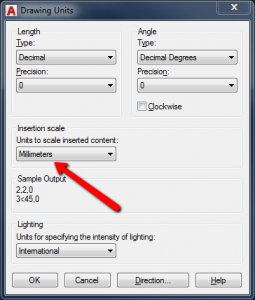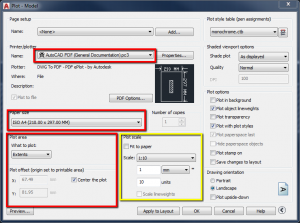Vediamo come stampare in scala un disegno con AutoCAD velocemente e scegliendo le giuste impostazioni di stampa. Useremo nei seguenti esempi la stampa in pdf di AutoCAD.
Iniziamo con un esempio semplice di come stampare in scala, poi passeremo a qualcosa di più complesso.
Alla fine della pagina potete scaricare i files dwg di esempio utilizzati in questa piccola guida.
Partiamo dal presupposto che il disegno da stampare sia stato disegnato in scala reale (sempre consigliato). Cioè un oggetto di dimensioni reali di 1000mm sia rappresentato nel nostro disegno con una lunghezza di 1000.
In tal caso le impostazioni unità del disegno sono (usa il comando unitis):
Con il comando plot (Ctrl+p) apriamo la finestra delle impostazioni di stampa. Stampiamo un foglio in pdf scegliendo la stampa in pdf di AutoCAD (primo riquadro rosso in alto) su un foglio A4 (secondo riquadro rosso). Posizioniamo il nostro disegno per tutta la sua estensione al centro del foglio (riquadro rosso in basso) e stampiamo con una scala 1:10 (riquadro giallo), vedi immagine:
Clicchiamo su OK. Il risultato sarà questo.
Continua….